windows11 中文设置 win11系统中文设置教程
Windows 11是微软最新推出的操作系统,拥有全新的界面设计和功能体验,对于中文用户来说,了解和掌握Windows 11的中文设置是非常重要的。通过正确的中文设置,我们可以更好地利用Windows 11的各项功能,并且享受到更加便捷的操作体验。在本文中我们将为大家介绍Windows 11系统的中文设置教程,帮助大家快速上手并进行个性化定制,让每位用户都能轻松适应并善用这一全新操作系统。无论是语言选择、输入法设置还是区域和时钟调整,我们将一一为您详细讲解,带您打开Windows 11的中文之门。
具体步骤如下:
1.首选桌面“this PC”按钮,也就是之前操作系统中“我的电脑”图标的位置;
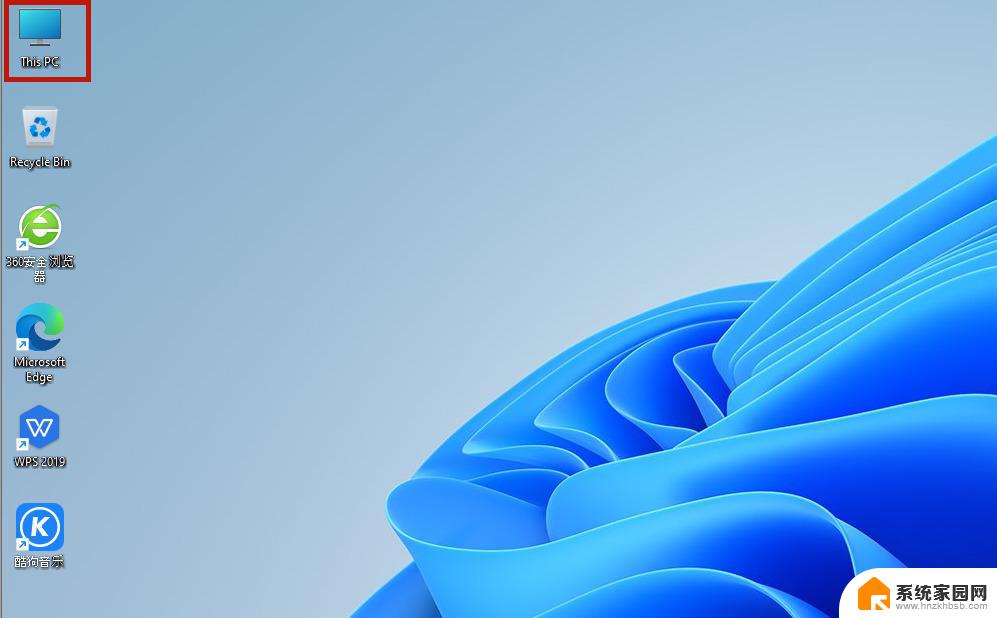
2.打开之后,找到功能页面的“open settings”,并点击;
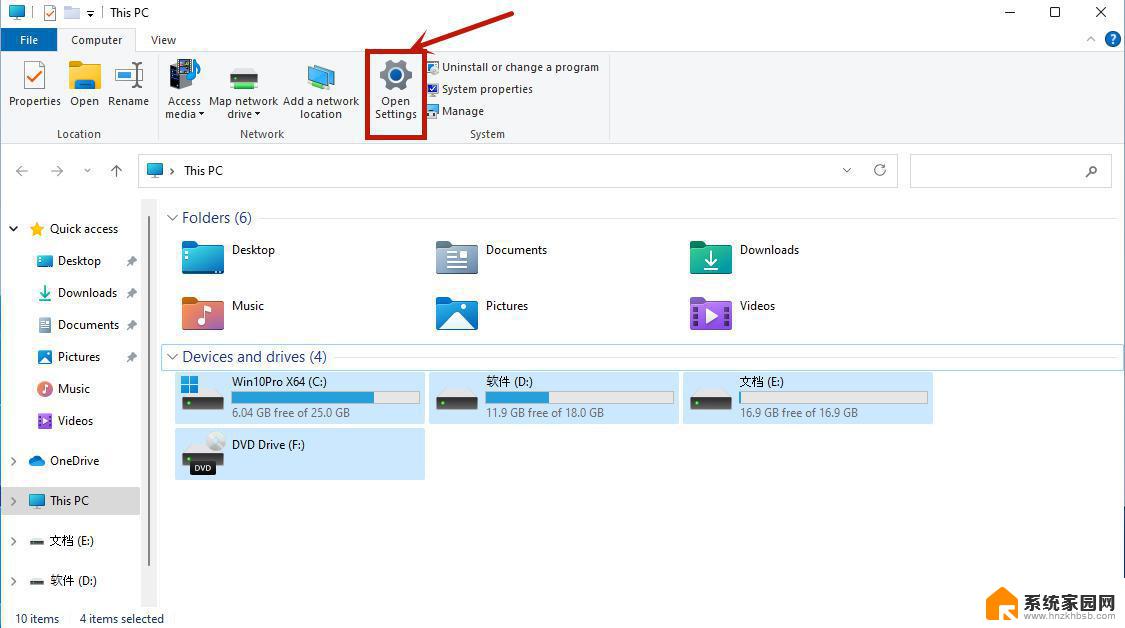
3.完成上一步之后我们回来到设置页面,点击“time&language”,之后继续点击“language”;
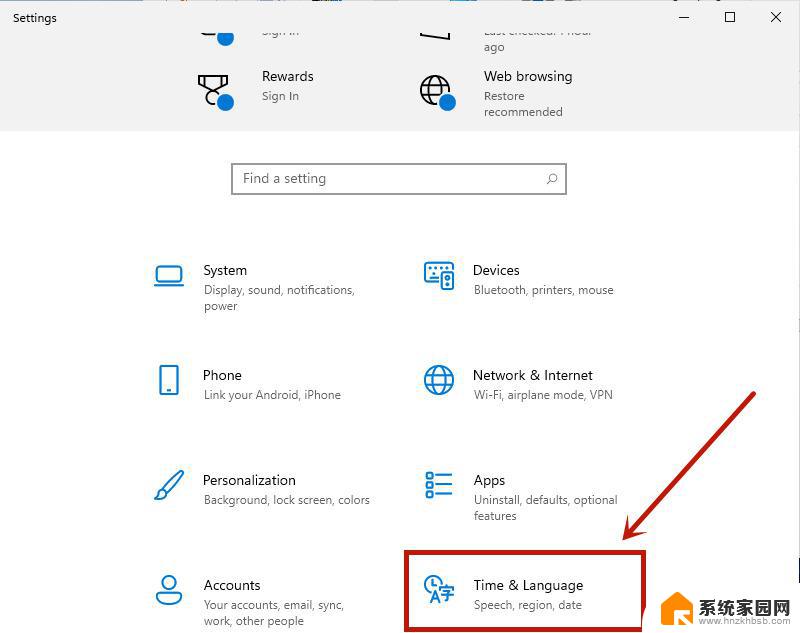
4.在language语言页面找到“add a language”,并点击;
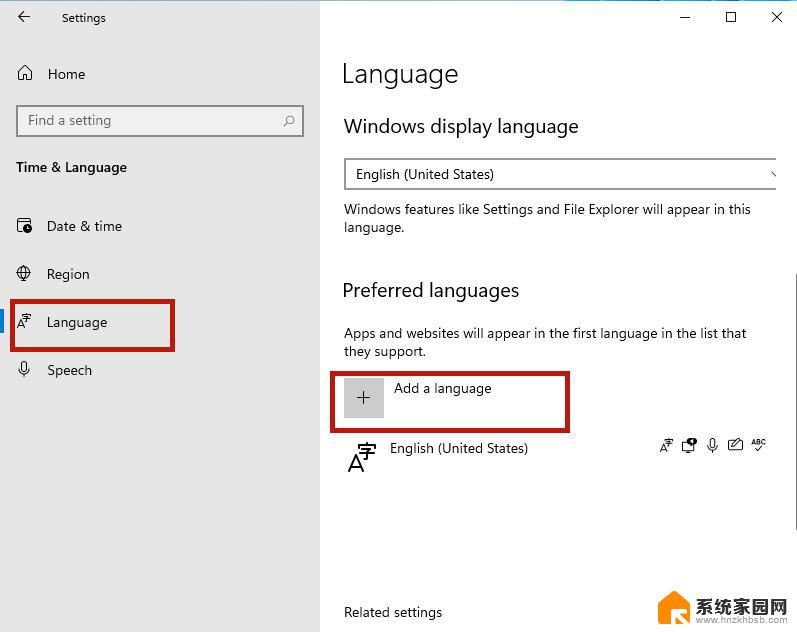
5.之后只要在新页面中滚到滑轮,找到“中文(中华人民共和国)”。然后点击“next”;
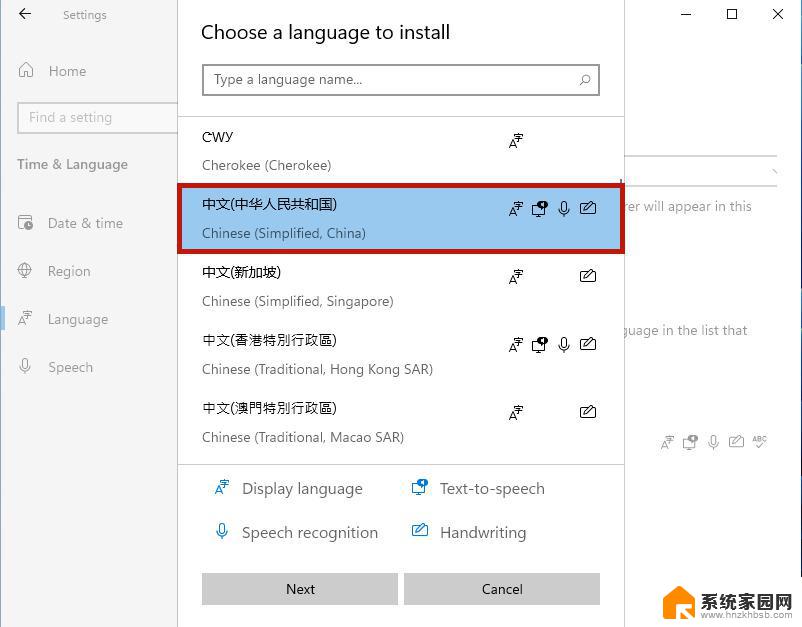
6.然后将所有的框都勾选上,继续点击“Install”;
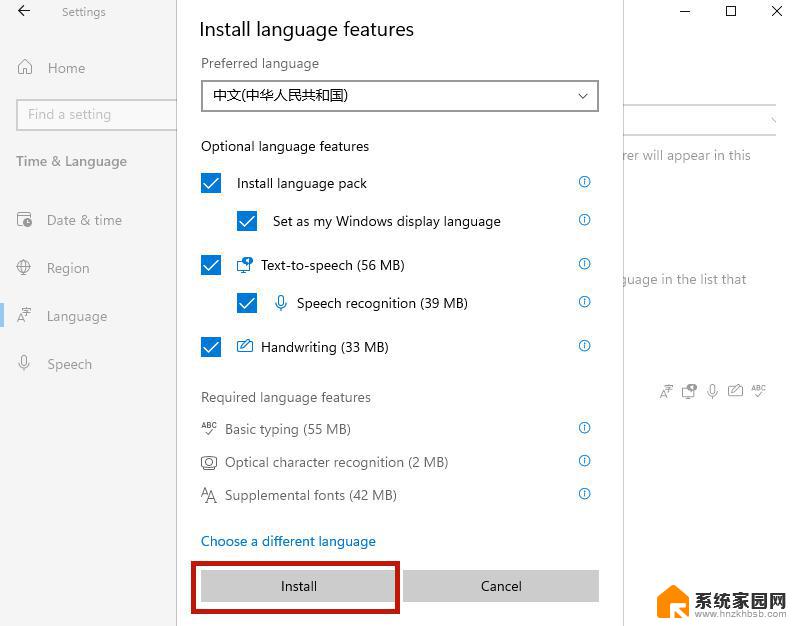
7.之后系统就会自动进入更新,注意要连接网络才能获取到下载资源。在更新完成以后,系统会提示是否现在更换语言设置。只要点击“yes”就可以了;
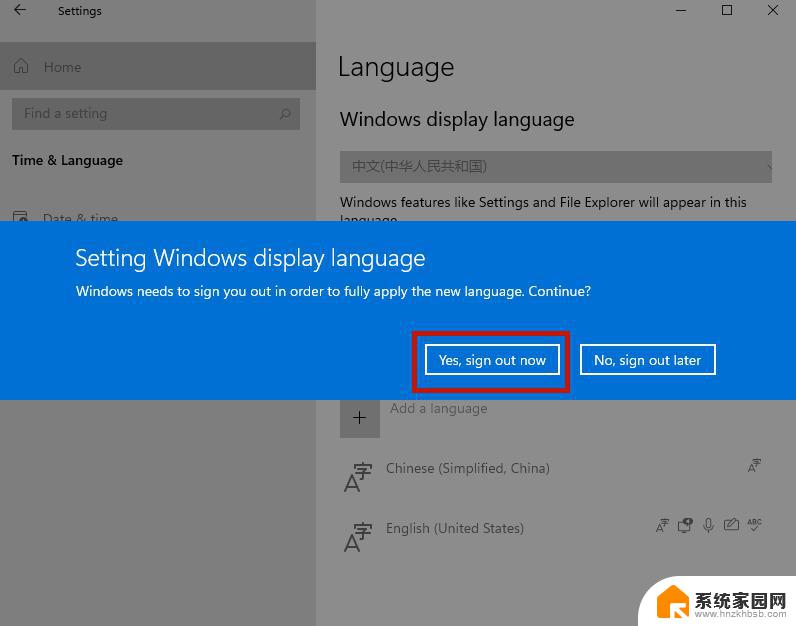
8.最后我们打开页面就可以看到桌面的语音变成中文了。当然还有部分设置页面仍然是英文,小伙伴们只需要等待微软后续的推送就可以了。
以上就是Windows 11中文设置的全部内容,如果你遇到相同情况,可以参照我的方法来处理,希望对大家有所帮助。
windows11 中文设置 win11系统中文设置教程相关教程
- win11 系统添加中文 Win11系统中文界面设置教程
- win11设置怎么改中文 windows11系统中文输入法设置
- win11修改中文版 Win11系统中文语言设置教程
- windows11 设置中文 windows11系统中文显示设置步骤
- win11设置全中文 win11中文输入法设置教程
- win11如何变成中文 如何在Win11系统中设置中文语言
- win11网络文件共享设置 Windows11文件共享设置教程
- windows11怎么改成英文 Win11如何将中文系统改为英文系统
- windows11 中文输入法 Windows11中文输入法添加教程详解
- win11设置默认英文输入法 Win11怎么设置默认输入法为中文
- win11自带桌面背景图片在哪里 个性化电脑壁纸设计灵感
- 虚拟触摸板win11 Windows11虚拟触摸板打开方法
- win11系统默认声音 Win11如何设置默认音量大小
- win11怎么调开机启动项 Win11开机启动项配置
- win11如何关闭设置桌面 Windows11设置主页如何关闭
- win11无法取消pin密码 win11怎么取消登录pin密码
win11系统教程推荐
- 1 win11屏保密码怎样设置 Win11屏保密码设置步骤
- 2 win11磁盘格式化失败 硬盘无法格式化怎么修复
- 3 win11多了个账户 Win11开机显示两个用户怎么办
- 4 电脑有时不休眠win11 win11设置不休眠怎么操作
- 5 win11内建桌面便签 超级便签文本添加
- 6 win11红警黑屏只能看见鼠标 win11玩红色警戒黑屏故障解决步骤
- 7 win11怎么运行安卓应用 Win11安卓应用运行教程
- 8 win11更新打印机驱动程序 Win11打印机驱动更新步骤
- 9 win11l图片打不开 Win11 24H2升级后无法打开图片怎么办
- 10 win11共享完 其他电脑无法访问 Win11 24H2共享文档NAS无法进入解决方法